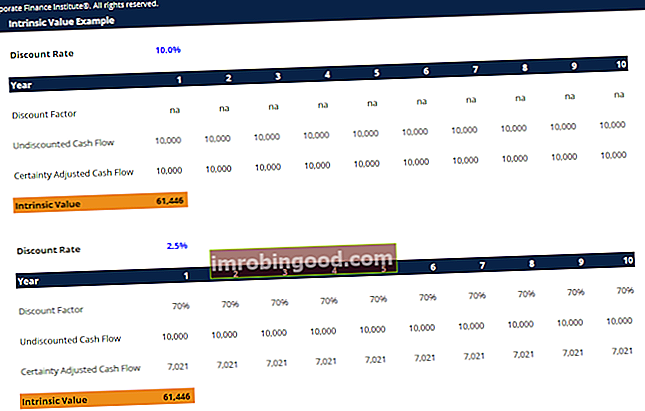Funktsioon REPLACE on kategoriseeritud Exceli TEXT-funktsioonide funktsioonide loetelu olulisematest Exceli funktsioonidest finantsanalüütikute jaoks. See petulehekülg hõlmab 100 funktsiooni, mida on Exceli analüütikuna tundmine oluline. Funktsioon asendab tekstistringi osa, lähtudes teie määratud märkide arvust, teise tekstistringiga.
Finantsanalüüsis võib funktsioon REPLACE olla kasulik, kui soovime lahtrist teksti eemaldada, kui tekst on muutuvas asendis.
Valem
= REPLACE (vana_tekst, algusnumber, numbrimärgid, uus_tekst)
Funktsioon REPLACE kasutab järgmisi argumente:
- Vana_tekst (nõutav argument) - see on tekst, mida soovime mõned märgid asendada.
- Start_num (nõutav argument) - esimese asendatava märgi asukoht vanas tekstis.
- Num_tähed (nõutav argument) - see on asendatavate märkide arv.
- Uus_tekst (nõutav argument) - asendustekst.
Kuidas kasutada funktsiooni REPLACE Excelis?
Töölehefunktsioonina saab funktsiooni REPLACE sisestada valemi osana töölehe lahtrisse. Funktsiooni kasutusviiside mõistmiseks kaalume näiteks:
Näide 1
Oletame, et importisime andmed välisest allikast ja soovime leida teatud märke. Esitatud andmed on järgmised:

Exceli valem ja tulemused on toodud alloleval ekraanipildil:

Mõned märkused funktsiooni REPLACE kohta:
1. Viga #VALUE - ilmneb siis, kui:
a. Antud argument algus_arv on negatiivne või on arvuline väärtus.
b. Antud argument num_chars on negatiivne või mittearvuline.
2. Funktsioon REPLACE on mõeldud kasutamiseks tekstistringidega ja tagastab tekstistringi. Seega, kui proovime funktsiooni kasutada kuupäeva, kellaaja või arvuga, võime saada kummalisi tulemusi. Kui me ei kavatse edasistes arvutustes kasutada kuupäeva, kellaaega ega numbrit, saame probleemi lahendada, teisendades väärtused tekstiks, kasutades Exceli teksti veergudesse tööriista. Selleks:
- Peame valima lahtrid, mille soovite tekstiks teisendada. Valitud tekst ei tohi hõlmata rohkem kui ühte veergu.
- Valige Exceli lindi vahekaardil Andmed veergude tekst, nagu allpool näidatud:

- Veenduge, et suvand Piiratud oleks valitud, ja seejärel klõpsake nuppu Edasi.

- Veenduge, et kõiki eraldaja valikuid pole valitud, ja klõpsake siis uuesti nuppu Edasi. Valige Tekst ja klõpsake nuppu Lõpeta.
Funktsioon REPLACE peaks nüüd tekstiks teisendatud väärtuste korral ootuspäraselt töötama.
Exceli näidisfaili allalaadimiseks klõpsake siin
Lisaressursid
Täname, et lugesite Finantsjuhendit oluliste Exceli funktsioonide kohta! Võttes aega nende funktsioonide õppimiseks ja juhtimiseks, kiirendate oluliselt oma finantsanalüüsi. Lisateabe saamiseks vaadake neid täiendavaid finantsressursse:
- Exceli funktsioonid rahanduse jaoks Excel for Finance Selles Exceli rahanduse juhendis õpetatakse kümmet parimat valemit ja funktsiooni, mida peate teadma, et olla suurepärane Exceli finantsanalüütik. Selles juhendis on näited, ekraanipildid ja üksikasjalikud juhised. Lõpuks laadige alla tasuta Exceli mall, mis sisaldab kõiki õpetuses käsitletud finantseerimisfunktsioone
- Täiustatud Exceli valemite kursus
- Exceli täiustatud valemid, mida peate teadma Exceli täpsemad funktsioonid, mida peate teadma. Õppige 10 parimat Exceli valemit, mida iga maailmatasemel finantsanalüütik kasutab regulaarselt. Need oskused parandavad teie arvutustabeli tööd igas karjääris
- Exceli otseteed arvutitele ja Macidele Exceli otseteed PC Mac Exceli otseteed - loetelu olulisematest ja levinumatest MS Exceli otseteedest PC- ja Mac-kasutajate, rahanduse, raamatupidamise kutsealade jaoks. Kiirklahvid kiirendavad teie modelleerimisoskusi ja säästavad aega. Õppige redigeerimist, vormindamist, navigeerimist, linti, spetsiaalset kleepimist, andmetöötlust, valemite ja lahtrite redigeerimist ning muid otseteid